这篇文章主要介绍了Linux下如何使用mount挂载目录,具有一定借鉴价值,感兴趣的朋友可以参考下,希望大家阅读完这篇文章之后大有收获,下面让小编带着大家一起了解一下。
Linux 是一切皆文件,整个系统都是当做文件来管理,在Windows中的磁盘分区,硬件设备就是Linux的挂载点,对磁盘的访问就相当于对Linux中挂载点文件的读写操作。
挂载点相当于磁盘文件系统的入口目录,相当于Windows中的C盘,D盘,E盘,其实WinXP也支持将分区挂载到某个文件夹,只是人们在win系统中习惯了用磁盘分区。

挂载分区
mount基本语法
mount [参数] /dev/sdb1(需要挂载的分区) /sdb1(挂载目录)参数是可选的,也可以不带参数,参数的使用方法(-o ro,sync,atime)。
参数:
-t:指定文件系统类型
mount -t ext4 /dev/sdb1 /sdb1-o:指定挂载选项
ro,rw:只读或者读写的方式挂载,默认是rw.
sync:不适用缓存,所有操作直接读写磁盘。
async:适用缓存,默认方式。
noatime:每次访问文件时不更新文件的访问时间。
atime:每次访问文件时更新文件的访问时间,默认方式。
user:任何用户都可以挂载
nouser:只有超级用户才可以挂载
auto:系统开机自动挂载
noauto:系统开机不自动挂载
remount:重新挂载文件系统。
查看当前已挂载的分区
mount
通过mount不带参数命令可以查看当前系统的所有挂载分区情况,包括分区的挂载点、分区类型、参数等。
查看挂载分区下的文件ls /sdb1
每个挂载分区下面都会有一个Lost+found文件夹,该文件夹用来存放文件的损坏数据,例如使用fsck检查分区命令的错误信息就写入该文件夹(命令:fsck /dev/sdb1)。
修改分区只读
mount -o remount,ro /dev/sdb1 /sdb1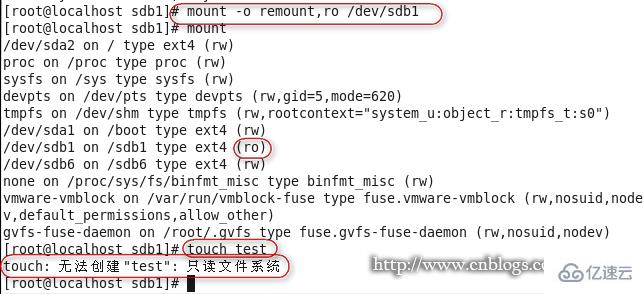
把sdb1修改为只读后,使用touch无法创建文件。
不更新文件访问时间
mount -o remount,rw,noatime /dev/sdb1 /sdb1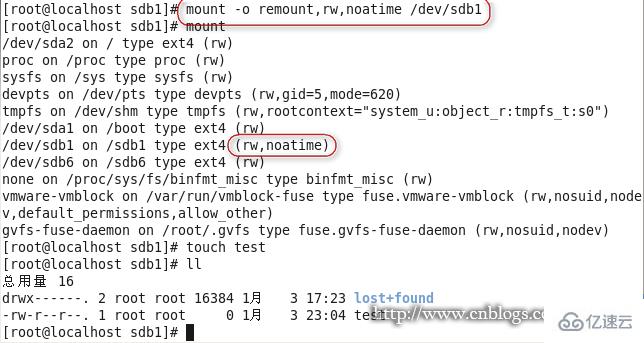
特别是对性能要求很高的系统中,可以将文件系统设为不更新访问文件的时间,比如存放数据库文件的分区,由于访问非常频繁,如果每次访问都更新访问时间对性能会造成一定的影响,这时我们可以将该分区设置成不更新访问文件的时间来提高性能。
stat命令
可以使用stat命令查看文件的访问时间
stat test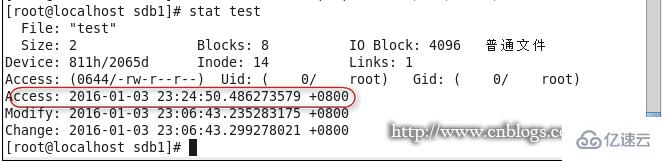
这里是因为我后面对参数做过修改,加上noatime参数后确实不会对访问时间进行修改,大家可以试一下;
不使用缓存
开启缓存的目的是为了提高读写的性能,即你对一个数据的读写先读写缓存,因为缓存的读写速度要远远高于磁盘,这样就会提高读写的性能,但是带来性能的同时也会存在丢失修改的风险,当写入缓存的时候突然断电那么这个时候缓存的数据就有可能会丢失了,造成没有写入磁盘。不过现在linux文件系统类型比如ext3,ext4默认都会记录日志,即分区中会存在128M大小的日志空间用来记录对磁盘的读写操作,这也是为了保证数据的丢失修改的一个措施。如果对数据要求很严格的系统可以不适用缓存,但是绝大多数情况下都是适用缓存,这也是linux默认的方式。
mount -o remount,rw,noatime,sync /dev/sdb1 /sdb1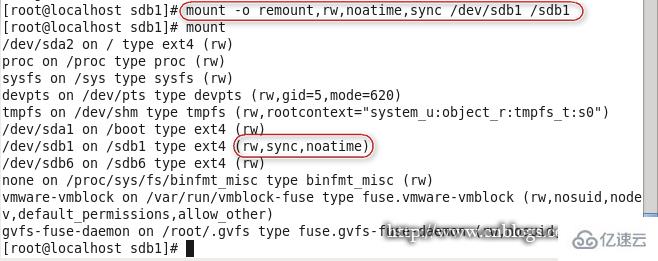
卸载分区
umount语法
umount /dev/sdb1(分区)或者umount /sdb1(挂载点)卸载sdb1分区

卸载失败,这里提示设备繁忙
fuser命令
可以使用fuser命令查看文件系统占用的进程
fuser -m /sdb1(挂载点)或者fuser -m /dev/sdb1(分区)
可以看到2821进程正在占用。
lsof命令
查看正在被使用的文件,losf命令是list open file的缩写。
lsof /sdb1(挂载点)
通过losf命令可以查看正在被使用的文件,可以看到是bash正在使用,因为当前我就是在sdb1文件夹下面,当前的命令窗口正在使用,切换到别的目录下面

当切换到别的路径下面后,再使用umount命令就可以卸载分区,使用mount查看分区信息可以看到sdb1分区已经被卸载了.
修改配置文件
mount挂载分区在系统重启之后需要重新挂载,修改/etc/fstab文件可使挂载永久生效
vim /etc/fstab# UUID=9905757a-a2a3-4a4a-abc7-ece61efeb531 / ext4 defaults 1 1UUID=7981f23f-e636-474c-bf10-65adc5c56397 /boot ext4 defaults 1 2UUID=d0000d2a-a161-4961-b843-d4ba060ad24c swap swap defaults 0 0tmpfs /dev/shm tmpfs defaults 0 0devpts /dev/pts devpts gid=5,mode=620 0 0sysfs /sys sysfs defaults 0 0proc /proc proc defaults 0 0/dev/sdb6 /sdb6 ext4 sync,noatime 0 0file system:第一列是分区号
mount point:挂载点
type:文件类型
option:-o参数,defaults: rw, suid, dev, exec, auto, nouser, and async
如果不使用default默认参数,那么可以使用逗号分隔指定参数 ro,rw:只读或者读写的方式挂载,默认是rw. sync:不适用缓存,所有操作直接读写磁盘。 async:适用缓存,默认方式。 noatime:每次访问文件时不更新文件的访问时间。 atime:每次访问文件时更新文件的访问时间,默认方式。 user:任何用户都可以挂载 nouser:只有超级用户才可以挂载 auto:系统开机自动挂载 noauto:系统开机不自动挂载dump:当其值设置为1时,将允许dump备份程序备份;设置为0时,忽略备份操作
pass:fsck磁盘检查设置,其值是一个顺序。当其值为0时,永远不检查;而 / 根目录分区永远都为1。其它分区从2开始,数字越小越先检查,如果两个分区的数字相同,则同时检查。
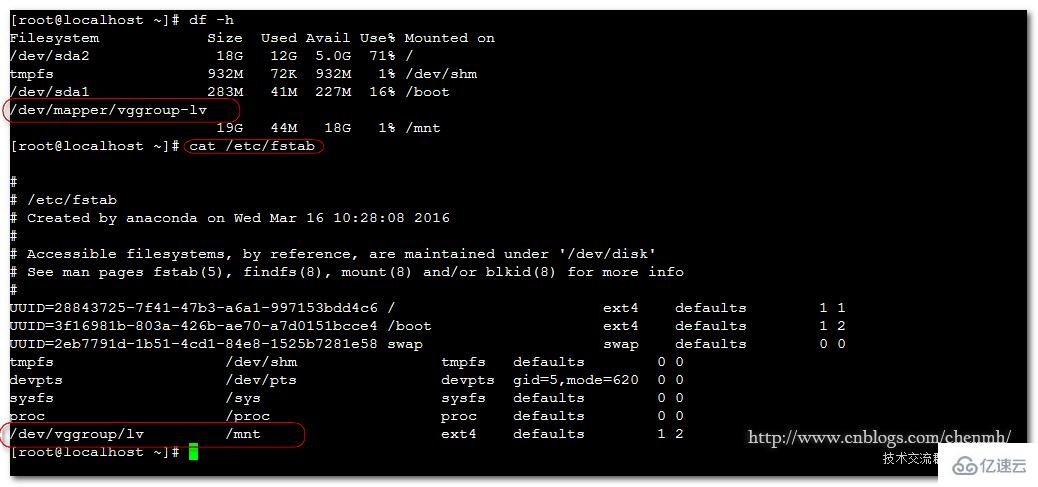
通过mont和df命令查看到的逻辑分区名和配置文件中配置的逻辑分区名不一样,但是二者的意思是一样的,不要被误解
补充
挂载ios镜像文件
mount -o loop iso镜像文件 挂载点例:
mount -o loop CentOS-6.7-x86_64-bin-DVD1.iso /iso使挂载立即生效
sync感谢你能够认真阅读完这篇文章,希望小编分享的“Linux下如何使用mount挂载目录”这篇文章对大家有帮助,同时也希望大家多多支持编程网,关注编程网行业资讯频道,更多相关知识等着你来学习!





